Övervaka klustertillgänglighet med Apache Ambari i Azure HDInsight
HDInsight-kluster innehåller Apache Ambari, som ger hälsoinformation snabbt och fördefinierade aviseringar.
Den här artikeln visar hur du använder Ambari för att övervaka klustret och går igenom några exempel för att konfigurera en Ambari-avisering, övervaka nodens tillgänglighetshastighet och skapa en Azure Monitor-avisering som utlöses när ett pulsslag inte har tagits emot från en eller flera noder på fem timmar.
Instrumentpanel
Du kan komma åt Ambari-instrumentpanelen genom att välja startlänken Ambari i avsnittet Klusterinstrumentpaneler i HDInsight-översikten i Azure-portalen enligt nedan. Du kan också komma åt den genom att navigera till https://CLUSTERNAME.azurehdinsight.net i en webbläsare där CLUSTERNAME är namnet på klustret.
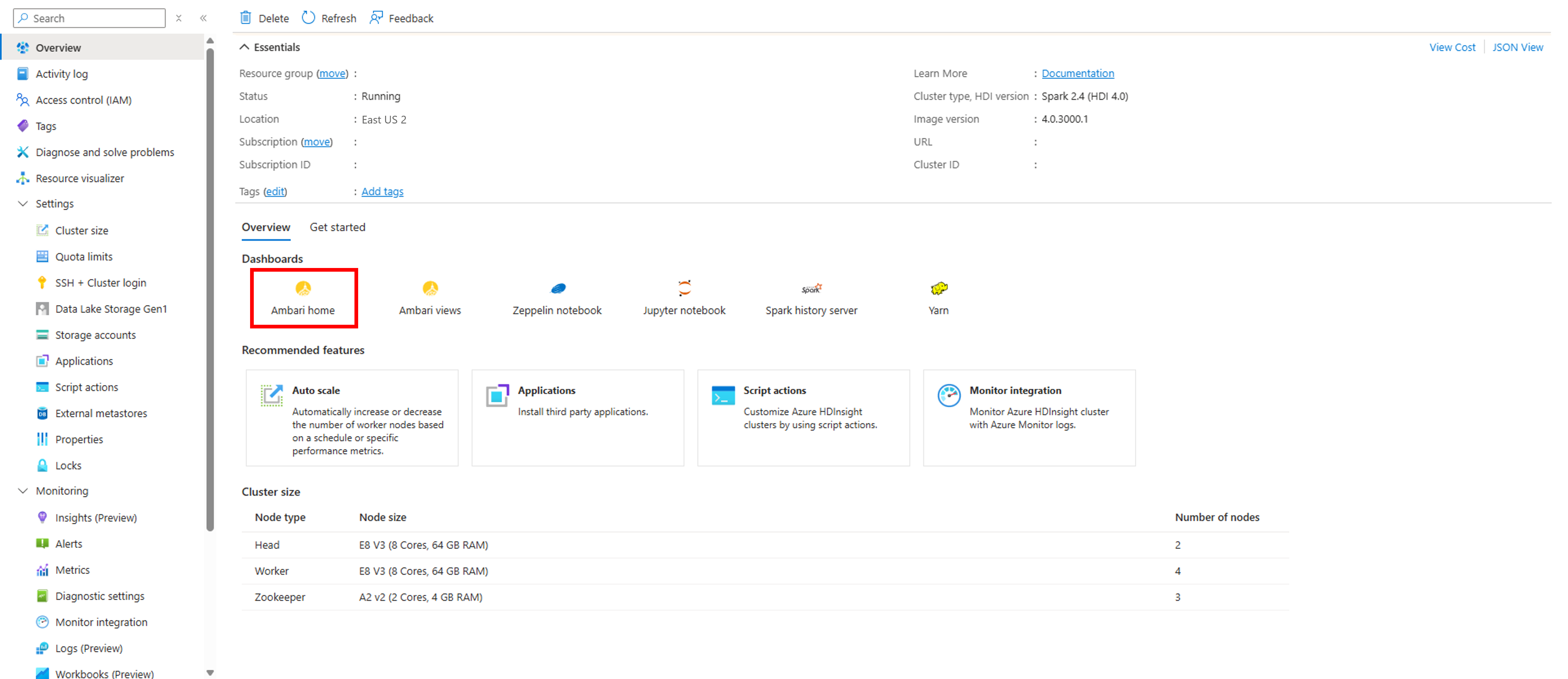
Du uppmanas sedan att ange användarnamn och lösenord för klusterinloggning. Ange de autentiseringsuppgifter som du valde när du skapade klustret.
Du kommer sedan till Ambari-instrumentpanelen, som innehåller widgetar som visar en handfull mått för att ge dig en snabb översikt över HDInsight-klustrets hälsa. Dessa widgetar visar mått som antalet aktiva DataNodes (arbetsnoder) och JournalNodes (zookeeper-nod), NameNodes -drifttid (huvudnoder) samt mått som är specifika för vissa klustertyper, till exempel YARN ResourceManager-drifttid för Spark- och Hadoop-kluster.
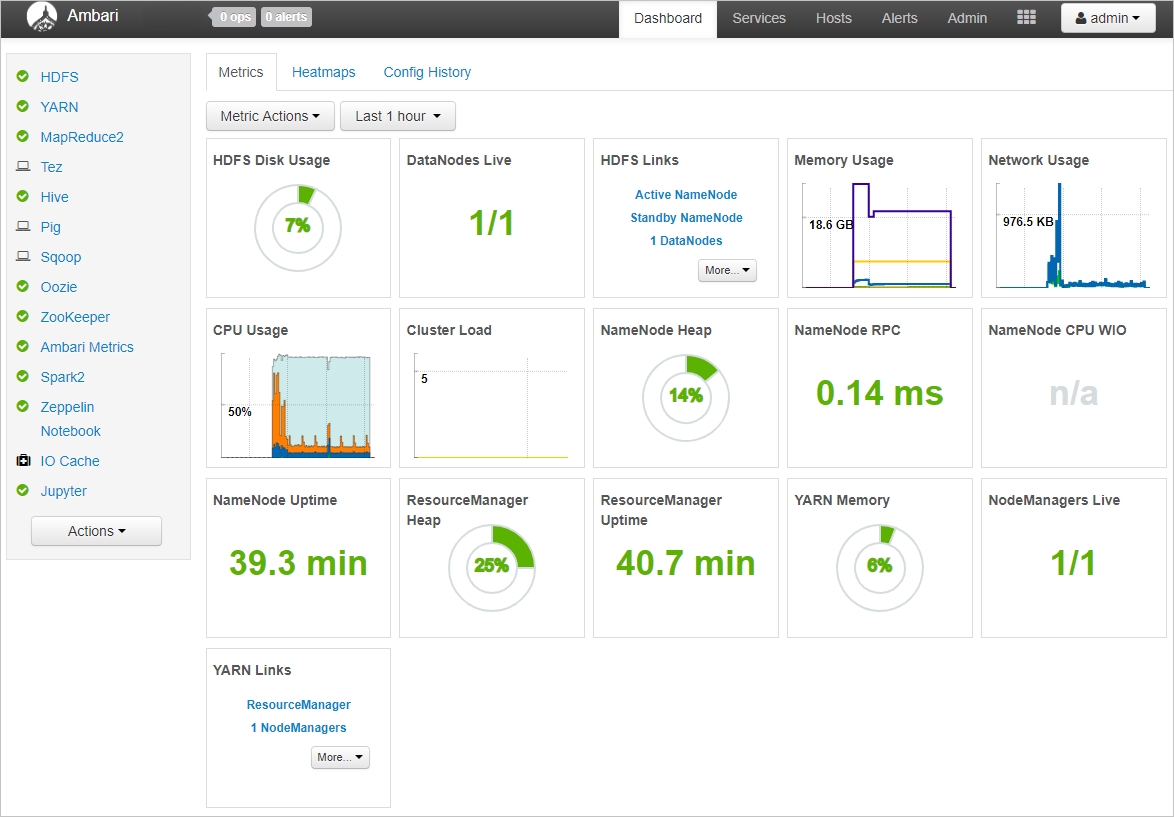
Värdar – visa status för enskilda noder
Du kan också visa statusinformation för enskilda noder. Välj fliken Värdar för att visa en lista över alla noder i klustret och se grundläggande information om varje nod. Den gröna kontrollen till vänster om varje nodnamn anger att alla komponenter är uppe på noden. Om en komponent ligger nere på en nod visas en röd aviseringstriangel i stället för den gröna kontrollen.
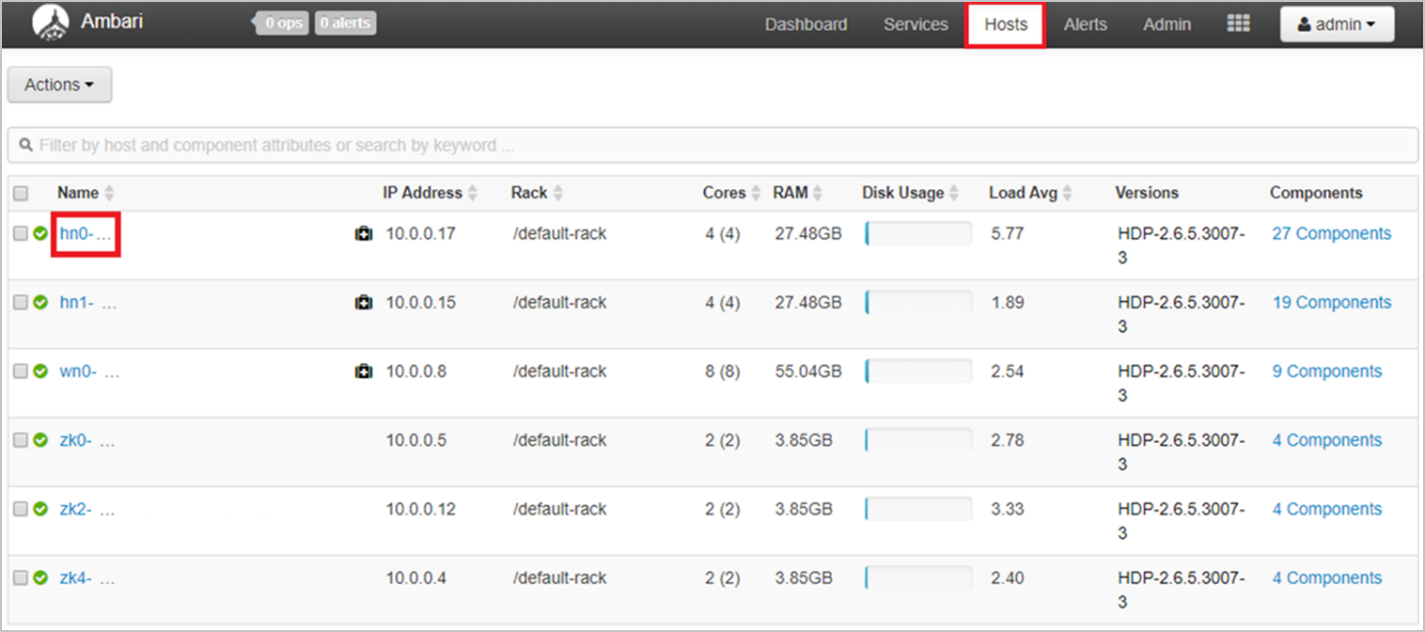
Du kan sedan välja namnet på en nod för att visa mer detaljerade värdmått för den specifika noden. Den här vyn visar status/tillgänglighet för varje enskild komponent.
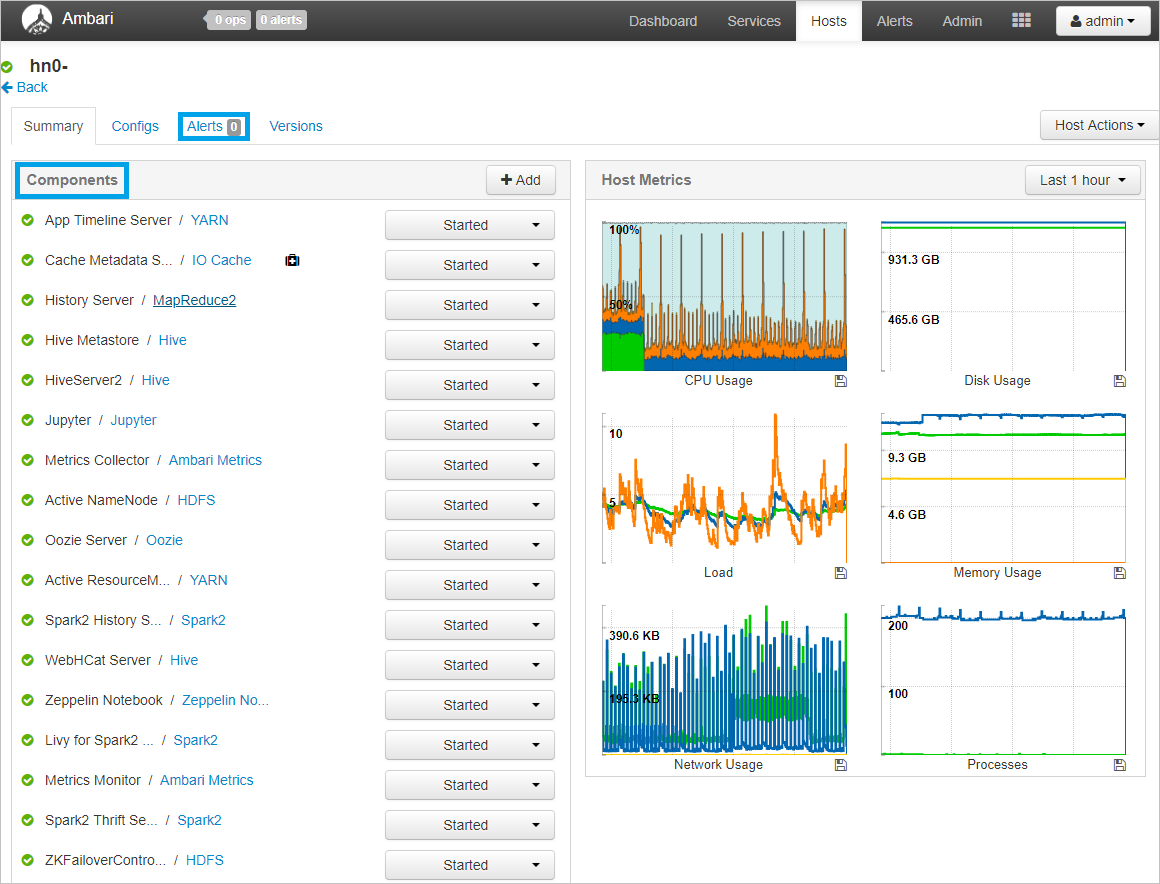
Ambari-aviseringar
Ambari erbjuder också flera konfigurerbara aviseringar som kan ge meddelanden om vissa händelser. När aviseringar utlöses visas de i det övre vänstra hörnet av Ambari i ett rött märke som innehåller antalet aviseringar. Om du väljer det här märket visas en lista över aktuella aviseringar.

Om du vill visa en lista över aviseringsdefinitioner och deras statusar väljer du fliken Aviseringar enligt nedan.
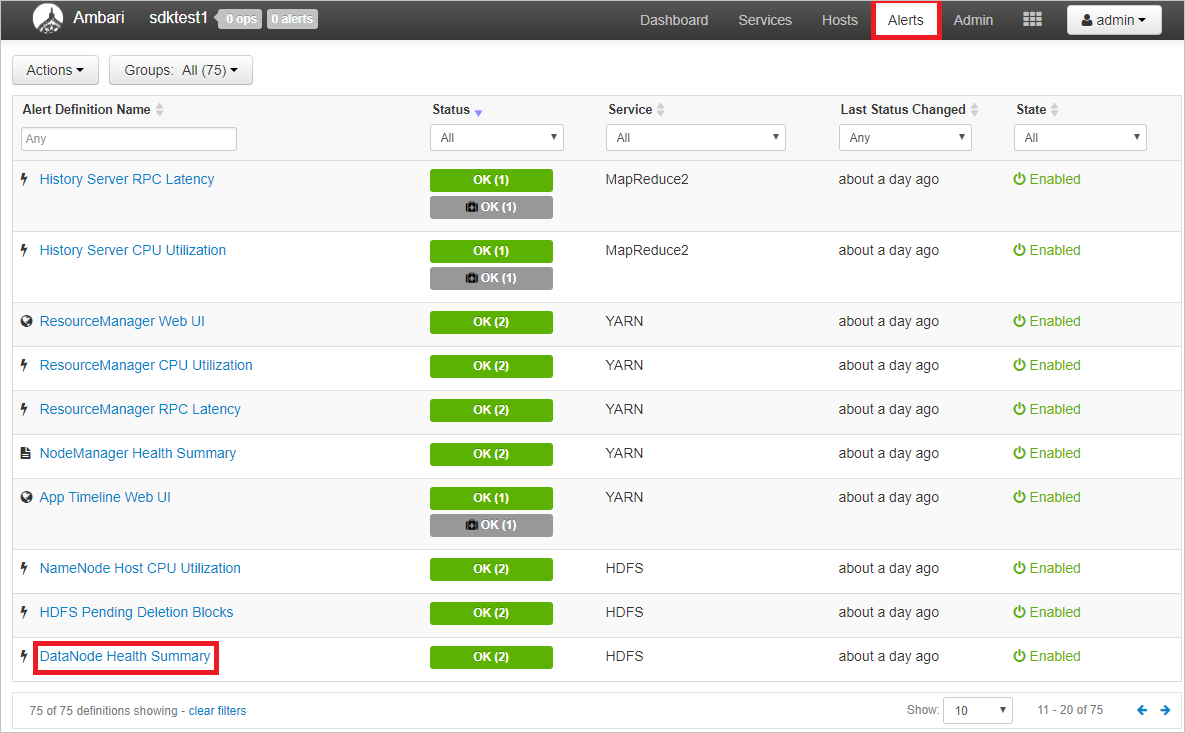
Ambari erbjuder många fördefinierade aviseringar som rör tillgänglighet, inklusive:
| Aviseringsnamn | beskrivning |
|---|---|
| DataNode Health Summary (Sammanfattning av hälsotillstånd för DataNode) | Den här aviseringen på tjänstnivå utlöses om det finns felaktiga DataNodes |
| NameNode High Availability Health (Hälsa för NameNode med hög tillgänglighet) | Den här aviseringen på tjänstnivå utlöses om antingen Active NameNode eller Standby NameNode inte körs. |
| Procentandel tillgängliga journalnoder | Den här aviseringen utlöses om det antal journalnoder som ligger nere i klustret är större än det konfigurerade kritiska tröskelvärdet. Den aggregerar resultatet av processkontroller för journalnoder. |
| Procentandel tillgängliga datanoder | Den här aviseringen utlöses om det antal datanoder som ligger nere i klustret är större än det konfigurerade kritiska tröskelvärdet. Den aggregerar resultatet av processkontroller för datanoder. |
Om du vill visa information om en avisering eller ändra villkor väljer du namnet på aviseringen. Ta DataNode-hälsosammanfattning som exempel. Du kan se en beskrivning av aviseringen samt de specifika kriterier som utlöser en varning eller en kritisk avisering och kontrollintervallet för kriterierna. Om du vill redigera konfigurationen väljer du knappen Redigera i det övre högra hörnet i rutan Konfiguration.
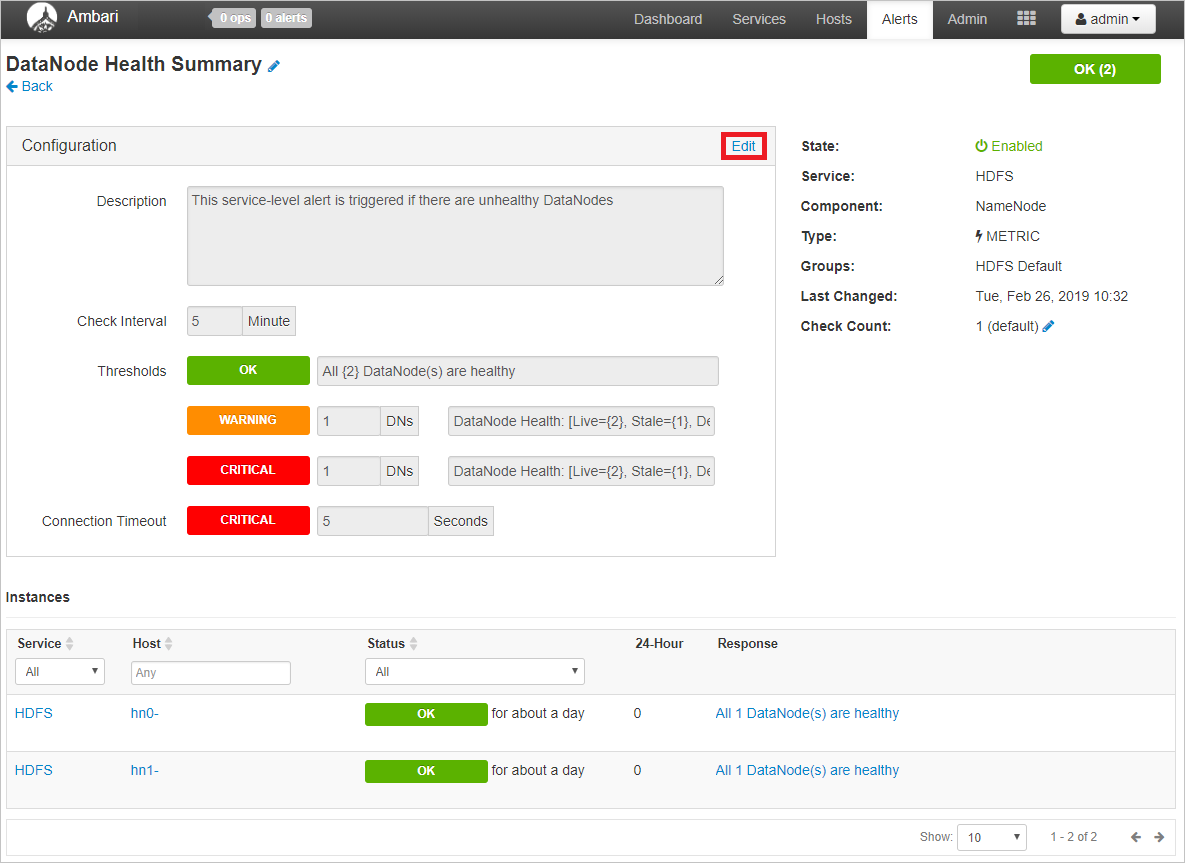
Här kan du redigera beskrivningen och, ännu viktigare, kontrollintervallet och tröskelvärdena för varnings- eller kritiska aviseringar.
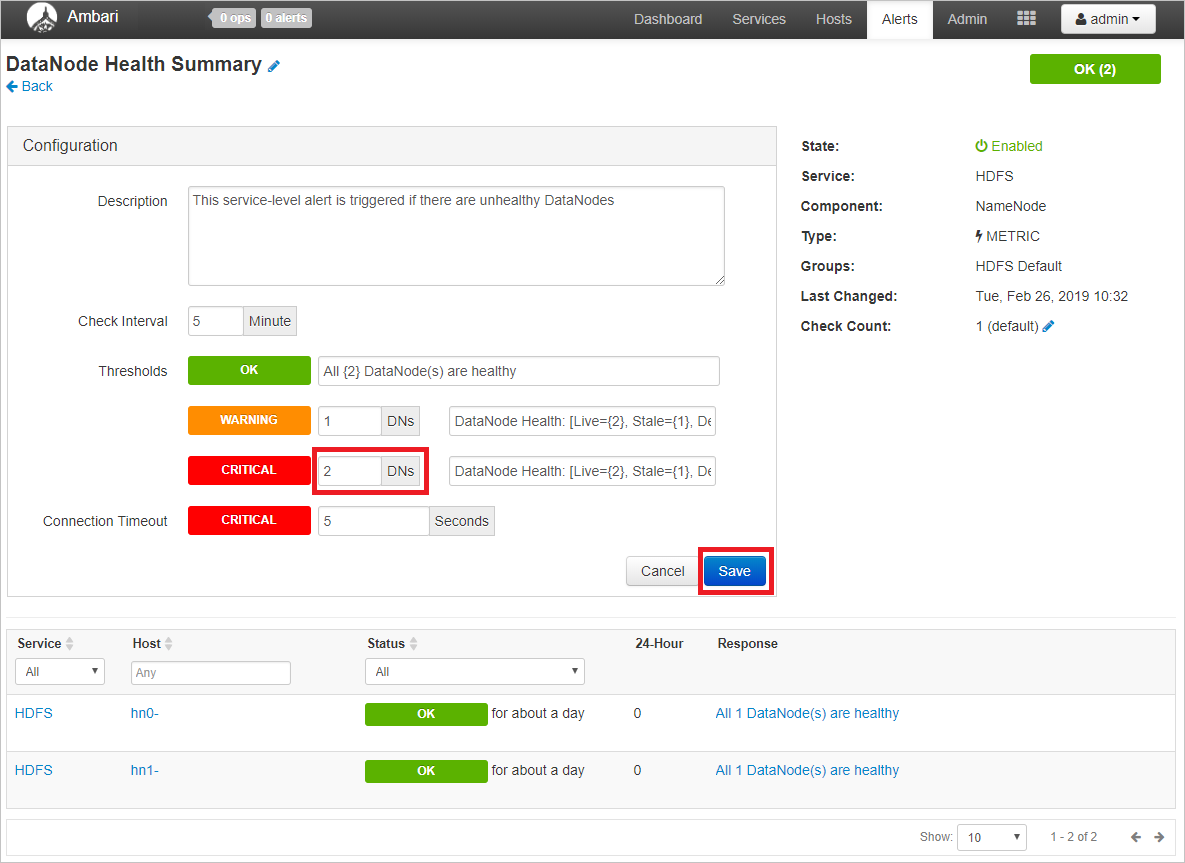
I det här exemplet kan du få 2 datanoder som inte är felfria att utlösa en kritisk avisering och 1 datanod som inte är felfri utlöser bara en varning. Välj Spara när du är klar med redigeringen.
E-postmeddelanden
Du kan också konfigurera e-postaviseringar för Ambari-aviseringar. Om du vill göra det klickar du på knappen Åtgärder uppe till vänster på fliken Aviseringar och sedan på Hantera meddelanden.

En dialogruta för att hantera aviseringsmeddelanden öppnas. + Välj längst ned i dialogrutan och fyll i de obligatoriska fälten för att ge Ambari e-postserverinformation som e-postservern ska skicka e-post från.
Dricks
Att konfigurera Ambari-e-postaviseringar kan vara ett bra sätt att ta emot aviseringar på ett och samma ställe när du hanterar många HDInsight-kluster.
Nästa steg
Feedback
Kommer snart: Under hela 2024 kommer vi att fasa ut GitHub-problem som feedbackmekanism för innehåll och ersätta det med ett nytt feedbacksystem. Mer information finns i: https://aka.ms/ContentUserFeedback.
Skicka och visa feedback för